Dalam memasarkan produk secara online, keberhasilan Anda sangat dipengaruhi oleh platform jualan yang tepat. Dari banyaknya opsi yang tersedia, Facebook Shop dan WooCommerce merupakan dua platform yang sangat populer di dunia e-commerce.
Facebook Shop adalah fitur untuk membuat toko online di halaman Facebook. Sedangkan WooCommerce adalah platform e-commerce berbasis WordPress untuk menyulap website Anda menjadi toko online. Dengan menggabungkan keduanya, Anda bisa memaksimalkan manfaat media sosial dan toko online.
“Memangnya bisa menghubungkan Facebook Shop untuk WooCommerce?”
Jawabannya, BISA! Di artikel ini, kami akan menjelaskan cara menghubungkan toko online WooCommerce ke Facebook Shop dengan plugin Facebook for WooCommerce. Jangan khawatir, langkah-langkahnya cukup mudah dan dapat Anda selesaikan dalam waktu singkat.
Yuk simak tutorial lengkapnya!
tutup


Apa Itu Facebook Shop for WooCommerce?
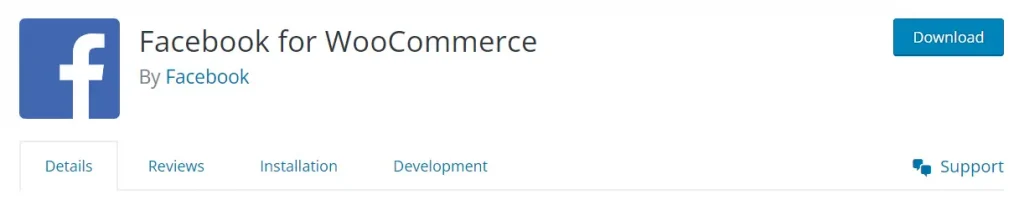
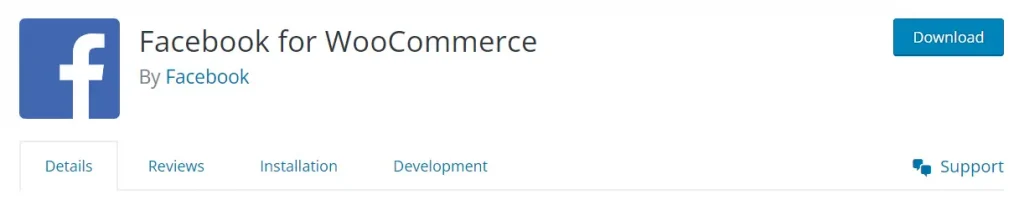
Facebook for WooCommerce adalah plugin resmi dari Facebook untuk menghubungkan website WooCommerce Anda ke Facebook Shop. Dengan plugin ini, Anda dapat mengunggah katalog toko online dari WooCommerce ke halaman Facebook dengan mudah dan cepat.
Plugin Facebook Shop for WooCommerce juga memudahkan Anda menginstall Facebook Pixel, kode yang dipasang pada website untuk melacak performa Facebook Ads. Kalau pernah membuat Facebook Ads, plugin ini dapat menjalankan iklan dinamis sekaligus mengetahui konversi yang dihasilkan dari iklan.
Selain itu, plugin Facebook untuk WooCommerce mampu meningkatkan exposure produk dan jangkauan pemasaran Anda. Jika ingin coba mendapatkan uang dari Facebook dengan cara berjualan online, maka plugin ini adalah opsi yang patut diperhitungkan.
Cara Integrasi WooCommerce dan Facebook Shop
Sebelum mulai, pastikan Anda telah membuat toko online menggunakan WooCommerce. Jika belum, silakan baca tutorial WooCommerce kami yang dapat Anda ikuti untuk membangun toko online.
Setelah memiliki toko online, Anda dapat mengikuti langkah-langkah menghubungkan WooCommerce ke Facebook Shop:
- Buat halaman Facebook Shop.
- Install plugin Facebook for WooCommerce.
- Hubungkan WooCommerce ke akun Facebook.
Mari mulai dari langkah yang pertama!
1. Buat Halaman Facebook Shop
Untuk mengintegrasikan situs WooCommerce dengan Facebook, langkah pertama yang perlu Anda lakukan adalah membuat halaman Facebook Shop. Halaman ini akan menjadi wadah untuk menampilkan produk kepada pelanggan yang menggunakan platform media sosial Facebook.
Berikut adalah langkah-langkah untuk membuat halaman Facebook Shop:
- Buka halaman Facebook dan masuk ke akun bisnis Anda.
- Setelah masuk, akses profil Anda dan klik opsi Options di pojok kanan atas.
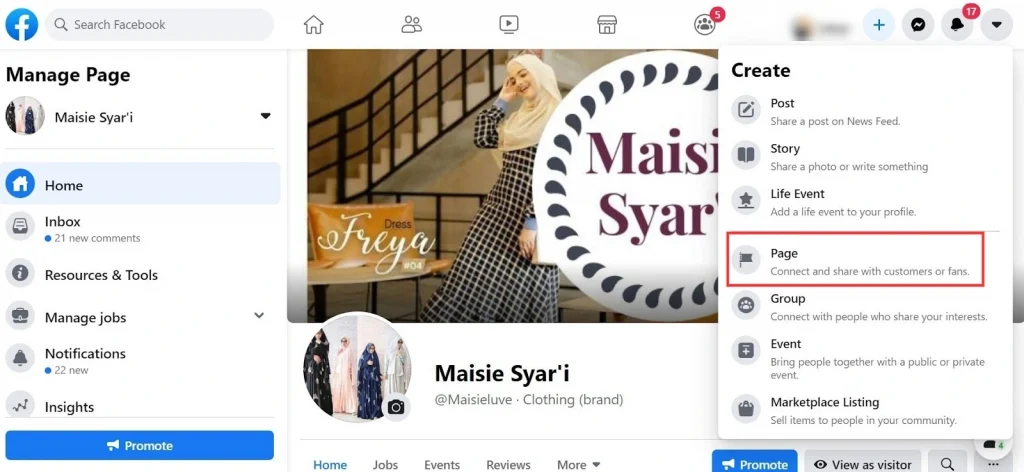
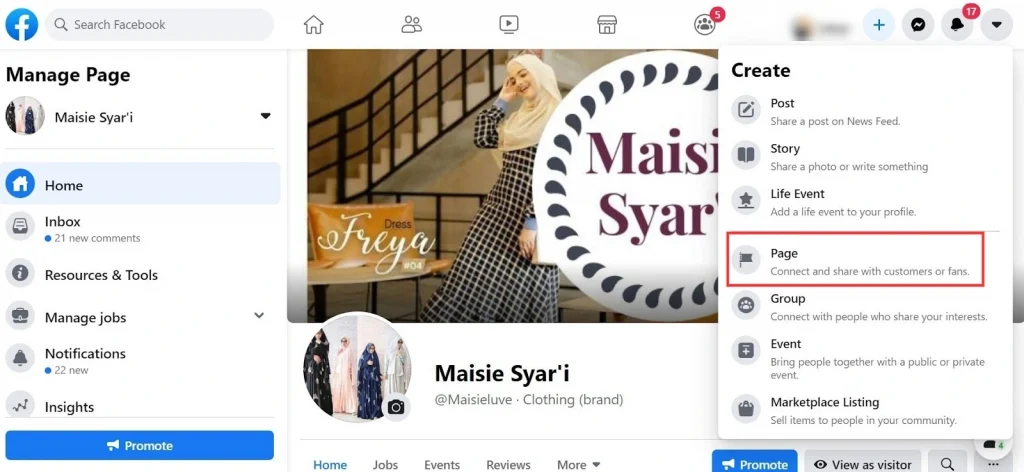
- Pilih opsi Page untuk membuat halaman bisnis baru.
- Di halaman berikutnya, pilih jenis halaman yang ingin Anda buat, misalnya Brand or Product.
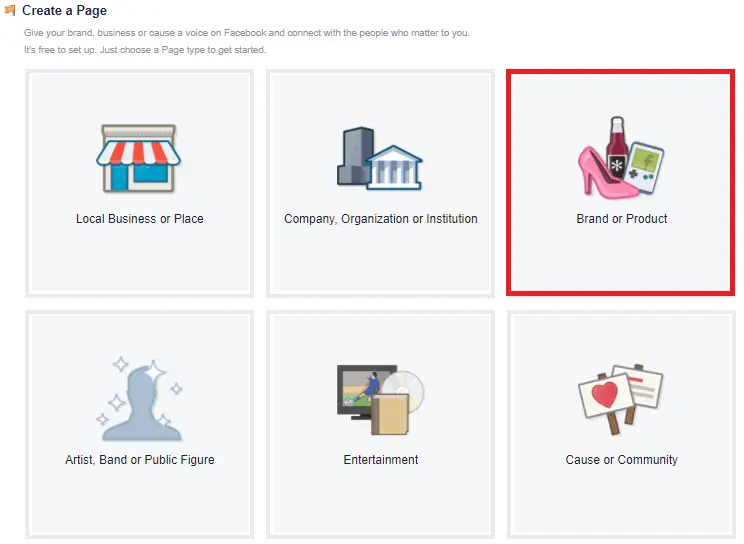
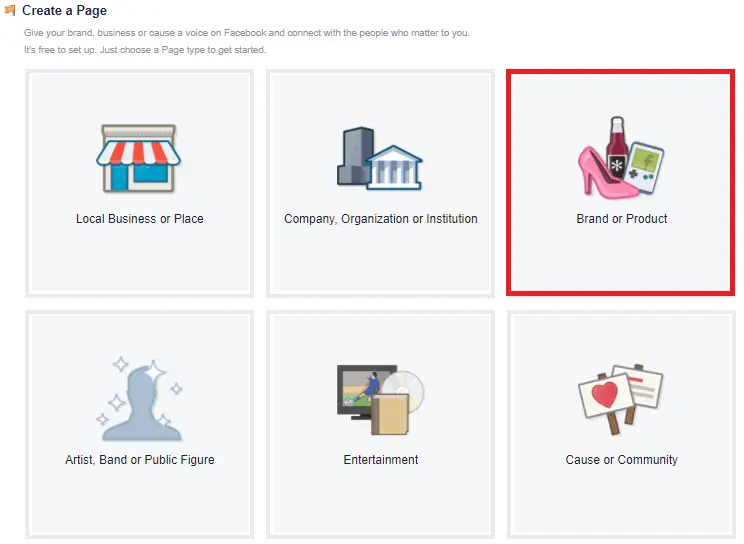
- Pilih kategori bisnis yang sesuai dan beri nama halaman. Sebagai contoh, Anda dapat memilih kategori Clothing dengan nama My Shop.
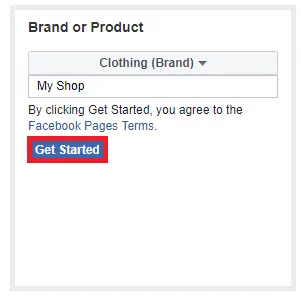
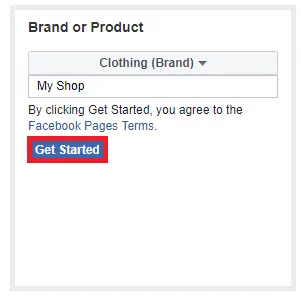
- Lengkapi informasi di halaman Facebook Shop, seperti foto profil, foto sampul, informasi About Us, dan lainnya. Setelah selesai, klik tombol Save Changes.
2. Install Plugin Facebook for WooCommerce
Setelah membuat halaman Facebook Shop, tahap selanjutnya dalam mengintegrasikan toko online WooCommerce dengan Facebook Shop adalah dengan menginstal plugin Facebook for WooCommerce melalui repository WordPress.
Ini cara install plugin Facebook untuk WooCommerce:
- Masuk ke dashboard WordPress Anda.
- Klik menu Plugins > Add New di sidebar sebelah kiri dashboard.
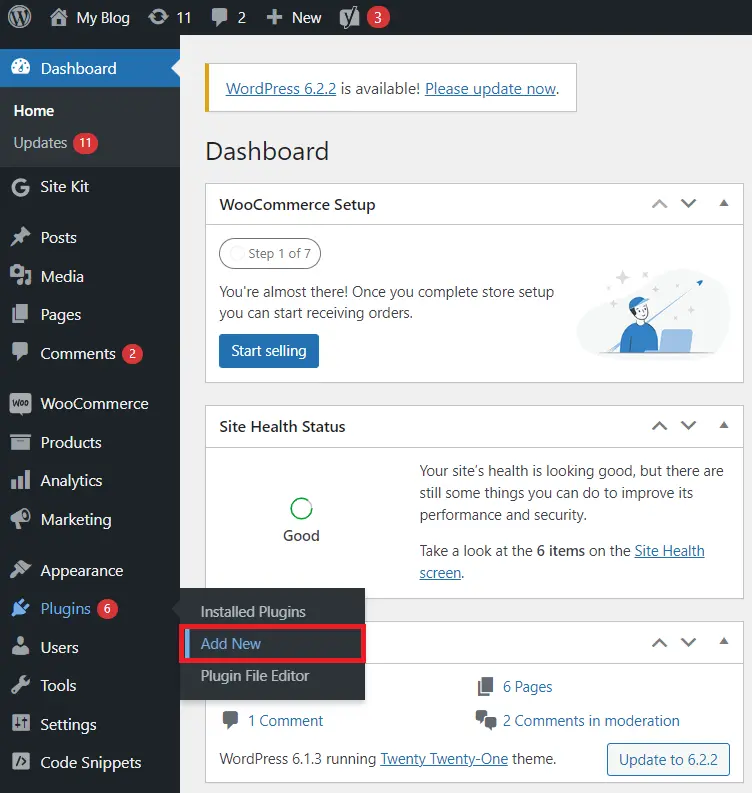
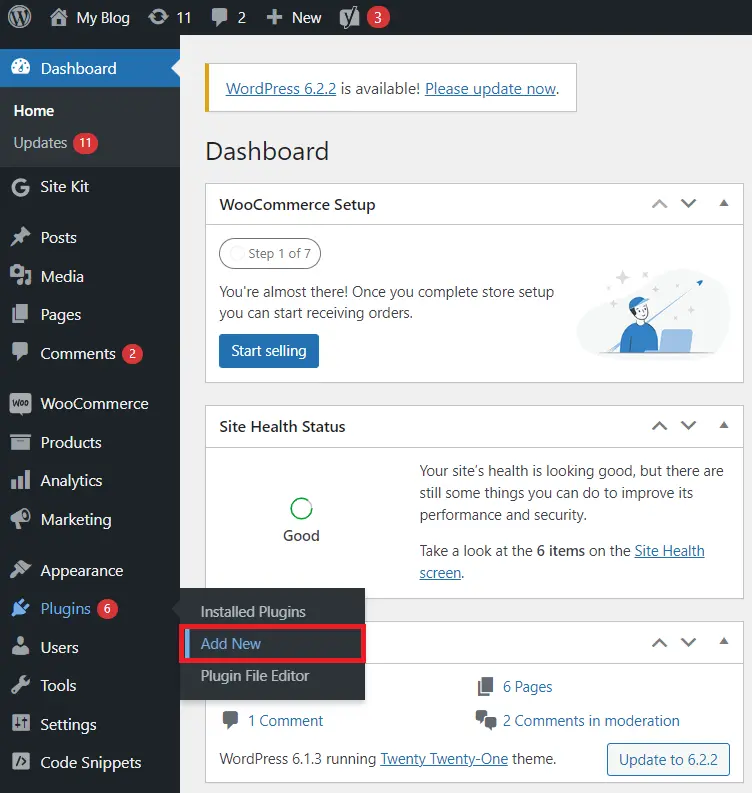
- Di kotak pencarian, ketikkan Facebook for WooCommerce.
- Plugin Facebook for WooCommerce akan muncul dalam hasil pencarian. Klik tombol Install Now di sampingnya.
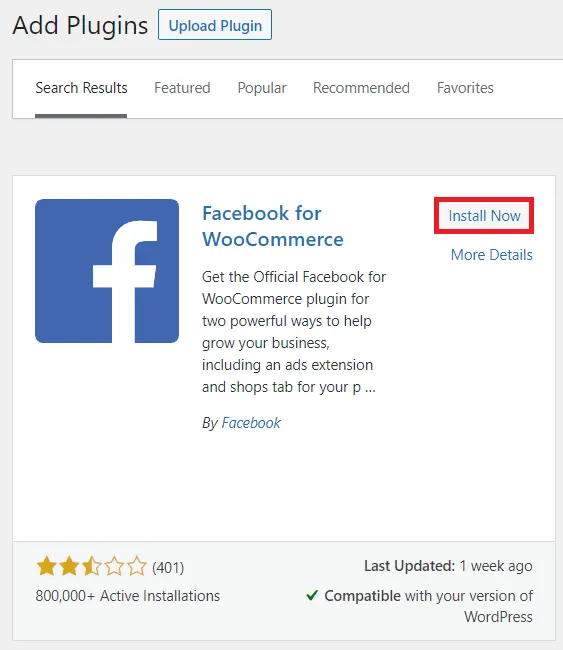
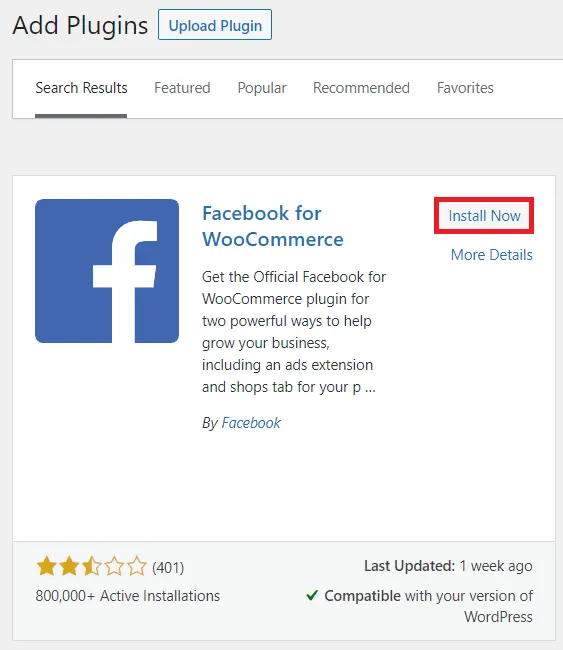
- Setelah proses instalasi selesai, klik tombol Activate untuk mengaktifkan plugin.
3. Hubungkan WooCommerce dengan Akun Facebook
Terakhir, mari menghubungkan halaman Facebook Shop dengan website toko online WooCommerce menggunakan plugin Facebook Shop for WooCommerce yang telah terinstal sebelumnya.
Ini dia langkah-langkah mudah yang dapat Anda ikuti:
- Dari sidebar sebelah kiri, akses menu Marketing > Facebook.
- Klik tombol Get Started untuk mulai menghubungkan website WooCommerce ke Facebook.
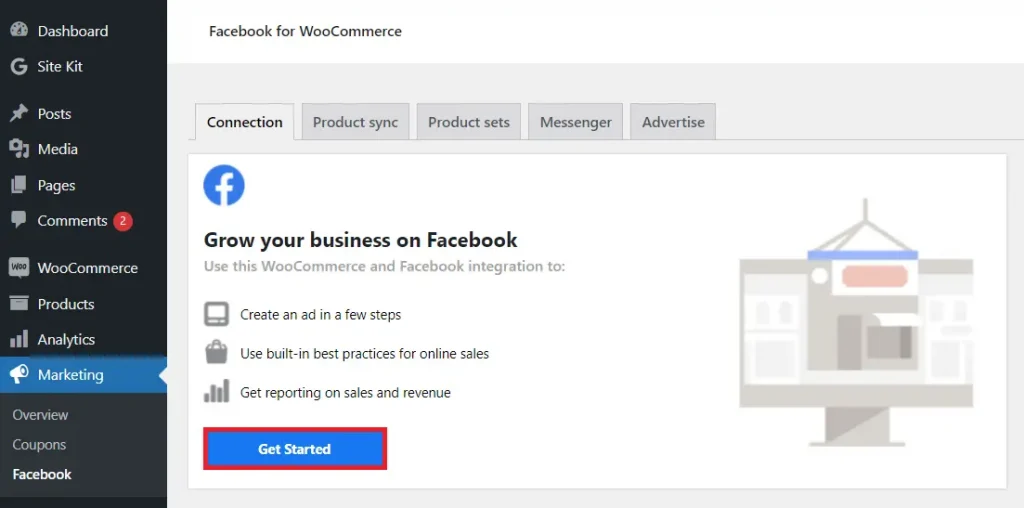
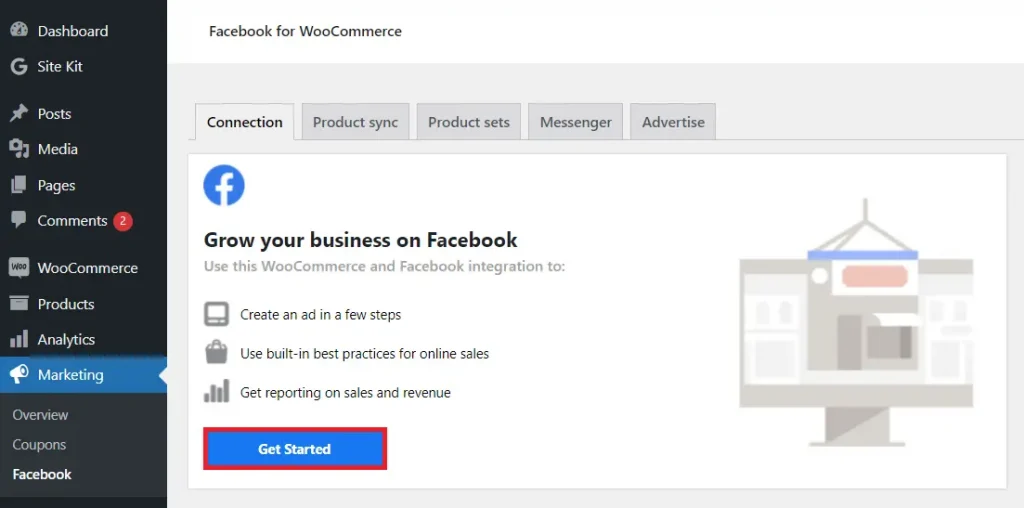
- Anda akan diarahkan ke halaman baru. Silakan masuk ke akun Facebook Anda dan klik Continue As.
- Selanjutnya, Anda akan melihat tiga opsi yang berbeda: Facebook Shop, Facebook Ads, dan Instagram Shopping. Pilih Facebook Shop dan klik Get Started.
- Kemudian, terdapat pilihan untuk membuat akun bisnis baru atau menggunakan akun yang sudah ada. Pilih opsi yang kedua dan klik Continue.
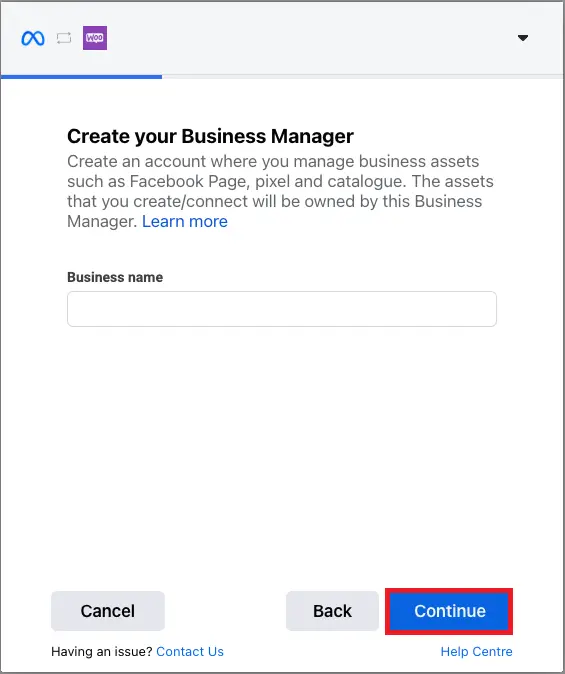
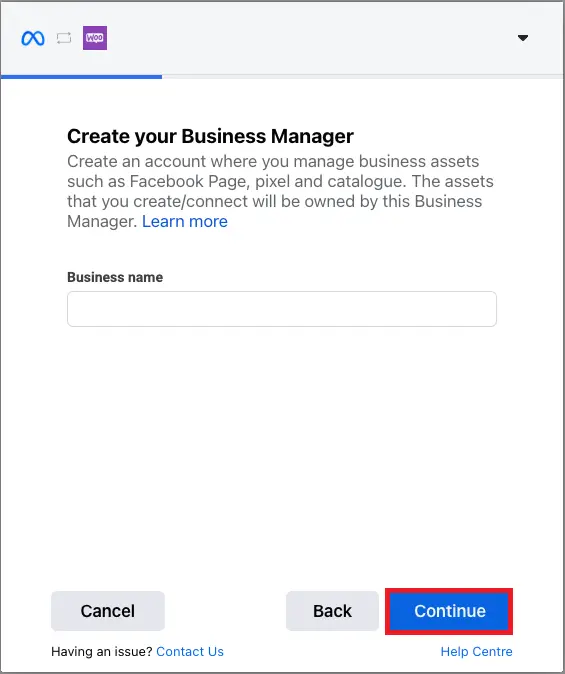
- Saatnya memilih halaman Facebook Shop yang ingin Anda integrasikan. Setelah memilih, klik tombol Continue lagi.
- Di halaman berikutnya, Anda diminta untuk membuat katalog produk baru. Isi nama katalog dan klik tombol Continue.
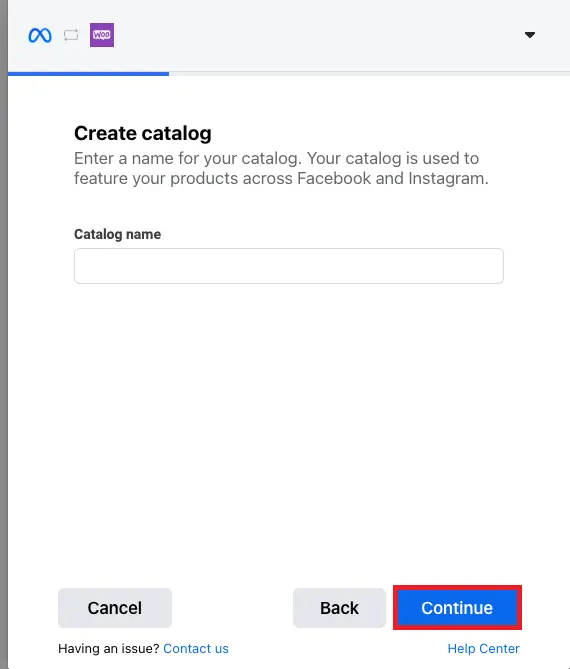
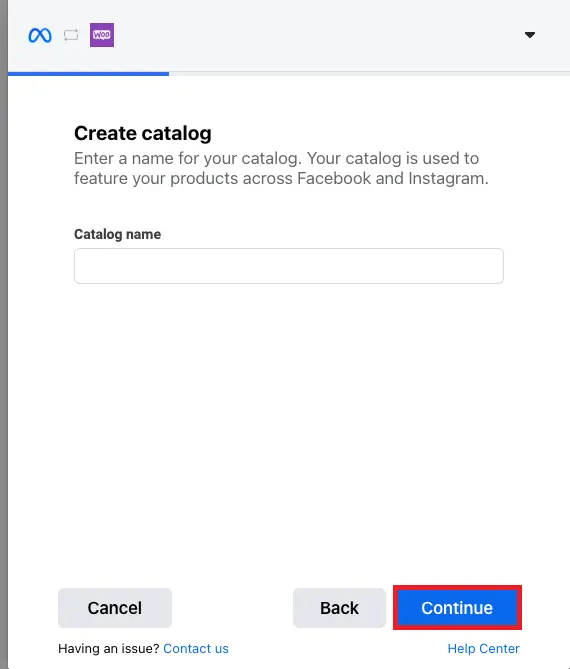
- Selanjutnya, konfirmasikan bahwa akun dan halaman Facebook Shop yang terhubung dengan WooCommerce sudah benar. Silakan klik Continue lagi.
- Terakhir, Anda perlu memberikan izin pada WooCommerce mengenai data apa saja yang dapat diaksesnya. Setelah selesai, klik tombol Done.
Sampai di sini, Anda telah berhasil menghubungkan website WooCommerce Anda dengan Facebook Shop melalui plugin Facebook for WooCommerce. Bagaimana, prosesnya sangat mudah, bukan?
Kenapa Anda Perlu Menghubungkan WooCommerce ke Facebook Shop?
Menghubungkan WooCommerce ke Facebook Shop memberikan sejumlah manfaat yang signifikan bagi bisnis online Anda. Berikut adalah alasan mengapa Anda perlu mengintegrasikan keduanya:
- Menjangkau lebih banyak target pelanggan. Dengan menggunakan plugin Facebook for WooCommerce, Anda dapat menjangkau jutaan pengguna aktif Facebook setiap harinya, memperluas jangkauan bisnis, dan menarik pelanggan potensial yang belum mengenal toko online Anda.
- Meningkatkan keterlibatan pelanggan. Facebook Shop menawarkan antarmuka yang menarik dan user-friendly untuk menampilkan produk Anda. Pelanggan dapat menjelajahi katalog produk, melihat foto dan deskripsi, serta melakukan pembelian langsung melalui Facebook.
- Mengoptimalkan iklan secara lebih efektif. Anda dapat memanfaatkan tool pemasaran canggih dari Facebook. Hasilnya, Anda dapat membuat iklan yang dinamis dan relevan berdasarkan produk yang terjual, serta menargetkan audiens spesifik berdasarkan demografi, minat, dan perilaku pengguna.
- Melacak performa dan analisis yang lebih baik. Anda dapat melacak dan menganalisis performa bisnis, seperti statistik iklan, konversi, dan perilaku pelanggan. Informasi ini sangat penting dalam mengukur kesuksesan kampanye pemasaran dan membuat keputusan yang cerdas untuk pertumbuhan bisnis Anda.
Alternatif Plugin Facebook Shop for WooCommerce
Facebook for WooCommerce bukanlah satu-satunya plugin yang dapat mengintegrasikan toko online WooCommerce Anda ke Facebook Shop. Berikut adalah alternatif plugin yang dapat Anda manfaatkan untuk menghubungkan Facebook dan WooCommerce:
1. Facebook for WooCommerce by WooCommerce
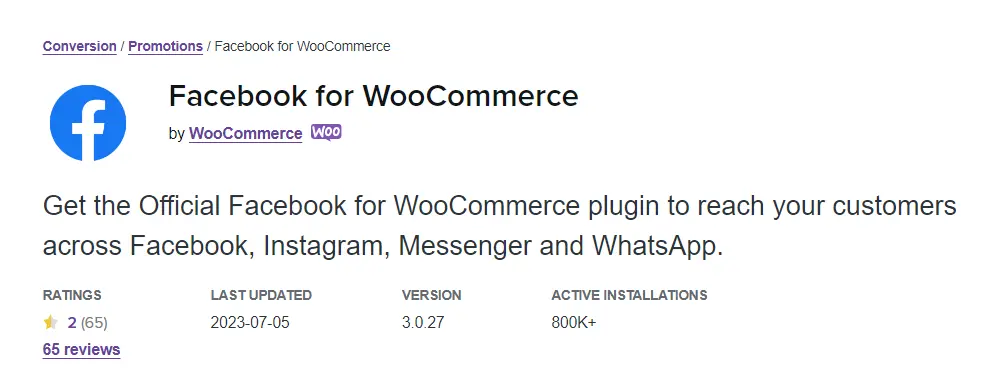
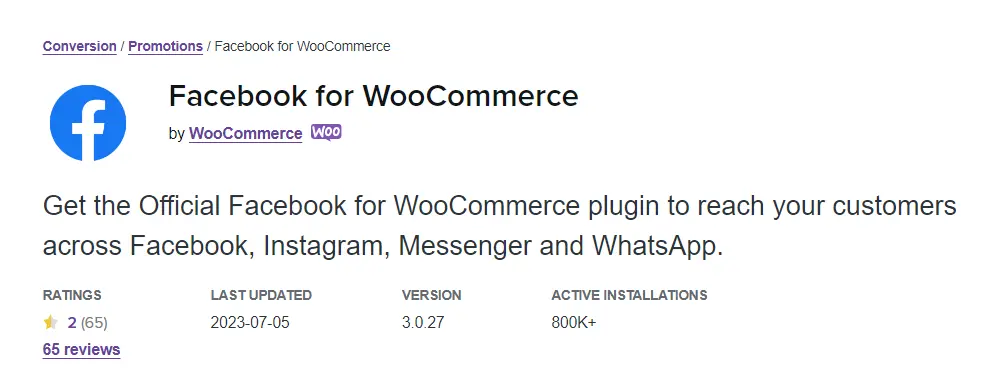
Facebook for WooCommerce by WooCommerce adalah plugin resmi yang disediakan oleh platform e-commerce WooCommerce. Plugin ini memungkinkan Anda menghubungkan website toko online dengan berbagai platform di bawah naungan Meta, seperti Facebook Shop, Instagram Shopping, Facebook Messenger, dan WhatsApp Business.
Dengan menggunakan plugin Facebook for WooCommerce, Anda dapat mengoptimalkan pertumbuhan bisnis di berbagai platform tersebut. Anda dapat dengan mudah menghubungkan WooCommerce dengan halaman Facebook, Meta Business Manager, dan WooCommerce Facebook Pixel hanya dalam beberapa langkah.
Selain itu, plugin ini juga memungkinkan Anda menyinkronkan produk toko online ke semua platform Meta yang terhubung. Anda bahkan dapat membuat iklan, mengelola, dan memantau performa iklan secara langsung dari website WooCommerce.
2. Product Feed Pro
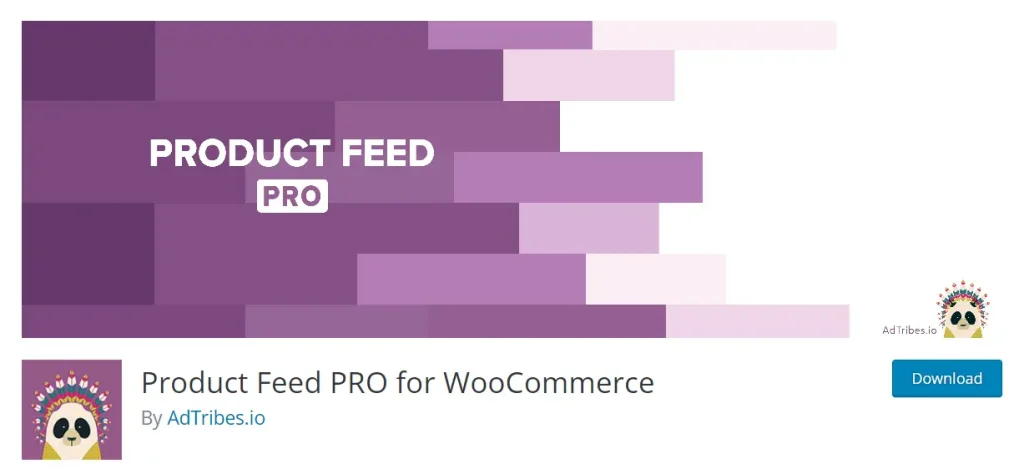
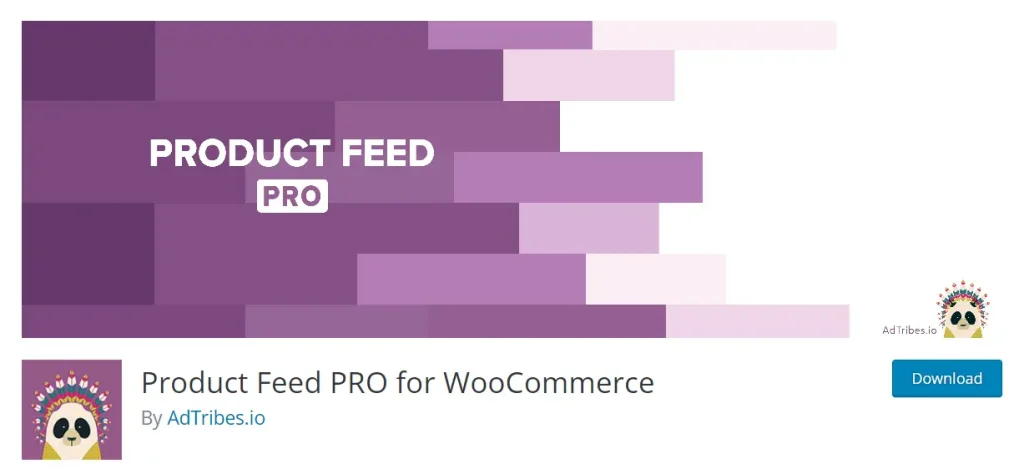
Product Feed Pro for WooCommerce adalah plugin yang memungkinkan Anda menyinkronkan website toko online dengan berbagai platform pemasaran, seperti Facebook Shop, Google Shopping, Remarketing, Bing Ads, Pricerunner, dan banyak lagi.
Salah satu keunggulan Product Feed Pro dibandingkan dengan plugin sejenis lainnya adalah kompatibilitasnya dengan berbagai platform tersebut. Dengan menggunakan plugin ini, Anda dapat memperluas jangkauan toko online, tidak hanya pada ekosistem Meta.
Plugin Product Feed Pro for WooCommerce menawarkan berbagai fitur lengkap yang dapat membantu Anda mengoptimalkan performa bisnis. Anda dapat melacak performa situs melalui Google Analytics, menampilkan produk rekomendasi di Facebook Shop, serta menginstal Facebook Pixel dengan mudah.
3. CTX Feed


CTX Feed adalah alternatif plugin lain yang dapat digunakan untuk memperluas jangkauan bisnis website toko online WooCommerce Anda. Plugin ini memungkinkan Anda mengintegrasikan situs dengan lebih dari 100 saluran pemasaran, termasuk Facebook Shop.
Dengan fitur Unlimited Product dan Unlimited Feed, CTX Feed memungkinkan Anda menambahkan semua produk yang dijual ke dalam katalog masing-masing platform penjualan tanpa batasan. Anda juga dapat menggunakan ratusan template yang tersedia untuk membuat feed produk dengan cepat.
CTX Feed dapat diunduh secara gratis melalui repository WordPress. Selain itu, tersedia juga versi berbayar, CTX Feed Pro, yang menawarkan fitur lebih lengkap dengan harga mulai dari Rp1,7 jutaan per tahun.
Yuk Integrasikan Akun Facebook untuk WooCommerce!
Melalui artikel ini, Anda telah mempelajari langkah-langkah untuk menghubungkan situs WooCommerce ke halaman Facebook Shop menggunakan plugin Facebook Shop untuk WooCommerce. Dengan menggabungkan keduanya, Anda dapat memperluas jangkauan bisnis dan meningkatkan penjualan.
Namun, menghubungkan website toko online Anda ke berbagai channel pemasaran ternyata belum cukup. Anda juga perlu memperhatikan layanan hosting yang digunakan. Tidak ingin kan, website Anda lambat atau bahkan mengalami downtime saat dikunjungi oleh calon pembeli?
Untuk itu, pilihlah layanan hosting yang dioptimalkan khusus untuk WordPress dan WooCommerce, seperti layanan WordPress Hosting dari Niagahoster. Layanan ini dapat menampung hingga 180.000 pengunjung per bulan, serta dilengkapi dengan bandwidth dan storage unlimited, memungkinkan Anda mengunggah produk tanpa batasan.
Selain itu, WordPress Hosting Niagahoster juga menyediakan fitur WordPress Management yang memudahkan Anda mengelola akun WordPress, login ke dashboard, menginstal plugin dan tema, memperbarui komponen situs secara otomatis, bahkan meningkatkan kecepatan website secara instan di satu tempat yang mudah diakses.
Yuk segera bangun website toko online Anda menggunakan WooCommerce dan layanan WordPress Hosting Niagahoster!
.cta-banner {
background-color: #f2f2f2;
padding: 20px;
text-align: center;
border: 2px solid #007aff;
border-radius: 5px;
}
.cta-text {
font-weight: bold;
margin-bottom: 10px;
}
.cta-button {
background-color: #007aff;
color: white;
padding: 10px 20px;
border-radius: 5px;
text-decoration: none;
font-weight: bold;
}
.cta-button:hover {
background-color: #0056b3;
}
.cta-button span {
color: white;
}



Tidak ada komentar